سیستم عامل ویندوز بر روی مجموعه ای از صدها فرآیند مختلف سیستم ساخته شده است که هرکدام دارای هدف خاصی هستند. به عنوان مثال ، برخی از قسمت های رابط ویندوز توسط dwm.exe تولید می شوند ، در حالی که ntoskrnl.exe فرایند هسته است که سخت افزار و نرم افزار را به هم پیوند می دهد.
یکی از مهمترین فرایندها ، فرآیند Windows Shell Infrastructure Host است. گرچه ضروری است ، این روند همچنین می تواند پشت برخی از مسائل پایداری سیستم باشد ، مانند استفاده زیاد از پردازنده مرکزی. در اینجا آنچه شما باید در مورد این فرآیند و نحوه حل مشکلات با آن بدانید آورده شده است.
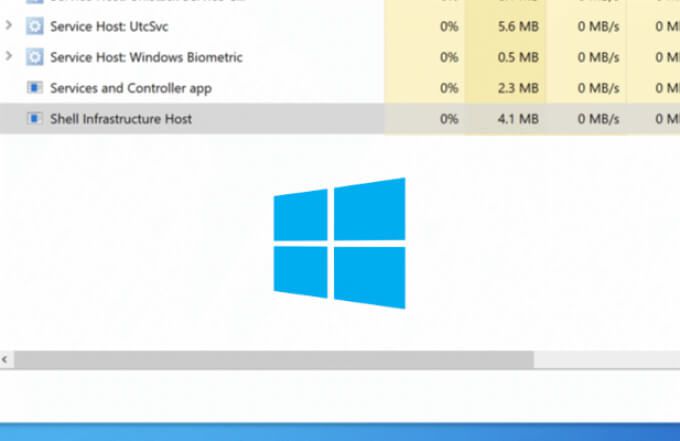
روند میزبان Shell Infrastructure چیست و آیا ایمن است؟
در حالی که برخی از فرآیندهای سیستم (مانند yourphone.exe ) در اطمینان از عملکرد صحیح ویندوز از اهمیت زیادی برخوردار نیستند ، فرآیند Windows Shell Infrastructure Host یکی از آنها نیست. این فرایند در تولید چندین قسمت از رابط کاربری ویندوز برای مشاهده و تعامل کاربران نقش اساسی دارد.
اینها شامل منوی شروع ، جلوه های بصری خاص (مانند پنجره های شفاف) ، قسمت اعلان ها هستند یو پی اس ، نمایش اسلایدهای پس زمینه دسک تاپ و موارد دیگر. از آنجا که ویندوز برای پیمایش و کاربری کاربران به رابط کاربری گرافیکی خود متکی است ، تعداد کمی فرایند برای سیستم کار به اندازه این سیستم ضروری است.
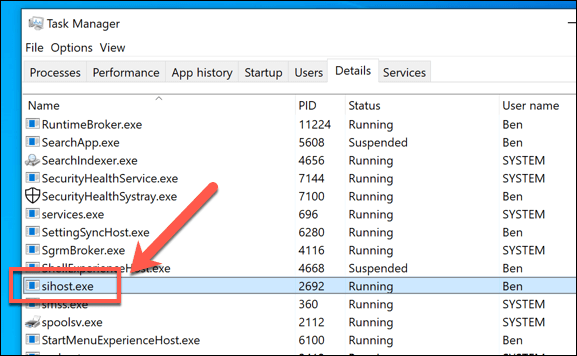
اگر به مدیر وظیفه نگاه می کنید ، ممکن است این روند را با نام های کمی متفاوت ، از جمله 5 مشاهده کنید.نام (sihost.exe). در پایان ، همه آنها یکسان هستند - یا باید باشند. گرچه شناخته شده است که بدافزار بعنوان برخی از اجزای ویندوز مانند sihost.exe پنهان است ، اما این روند خاص بعید به نظر می رسد.
با این حساب می توانید مطمئن باشید که روند Shell Infrastructure Host کاملاً ایمن است. دویدن. اگر می خواهید کاملاً مطمئن باشید ، می توانید مراحل زیر را دنبال کنید تا اصل بودن فرآیند را بررسی کنید.
In_content_1 همه: [300x250] / dfp: [640x360]->چه عواملی باعث می شود sihost.exe CPU ، RAM یا سایر منابع با سیستم بالا استفاده شود؟
در حالی که فرآیند میزبان زیرساخت Shell یک فرایند اصیل سیستم است ، بدون مشکل نیست در روزهای ابتدایی ویندوز 10 ، کاربران گزارش کردند که مشکلات sihost.exe باعث استفاده زیاد از CPU و RAM می شود. به روزرسانی ها و رفع اشکال برای بسیاری از افراد به حل این مشکل کمک کرده است ، اما هنوز هم ممکن است یک مشکل باشد.
بیشتر اوقات ، sihost.exe نباید از منابع سیستم (در صورت وجود) زیاد استفاده کند. استثنا در این مورد زمانی است که رابط گرافیکی شما به نوعی تغییر کند. به عنوان مثال ، هنگامی که پنجره های جدیدی را باز می کنید ، پس زمینه ها را تغییر می دهید و به طور کلی با رابط کاربری خود ارتباط برقرار می کنید ، sihost.exe با استفاده از آن افزایش می یابد ، اما باید محدود باقی بماند.
عیب یابی sihost.exe مشکلات CPU و RAM بالا
با این وجود ، اگر میزان استفاده از CPU و RAM به طور غیرمعمولی زیاد باشد (و سطح بالای استفاده را حفظ کند) ، می تواند به یک مشکل پایداری در رایانه شما وجود دارد.گرچه بد افزار می تواند دلیل آن باشد ، به احتمال زیاد سیستم شما قدیمی است. مایکروسافت مرتباً برای رفع مشکلات پایداری مانند این Windows رفع اشکال جدید می کند.
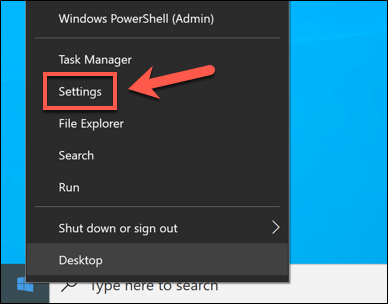
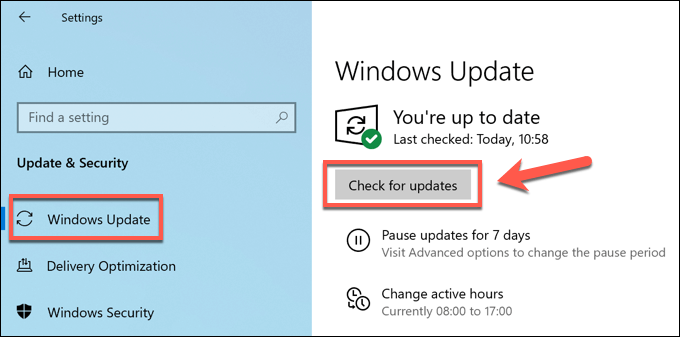
اگر به روزرسانی در دسترس است ، آنها را نصب کرده و رایانه خود را مجدداً راه اندازی کنید تا ببینید آیا تاثیری در عملکرد سیستم شما دارد یا خیر. . اگر به روزرسانی ها این مسئله را حل نکرده اند ، ممکن است لازم باشد که بررسی کنید پرونده های سیستم خراب است رایانه شما که می تواند بر عملکرد سیستم شما تأثیر بگذارد.
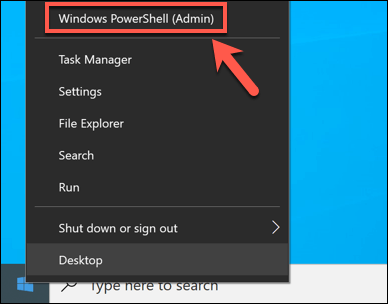
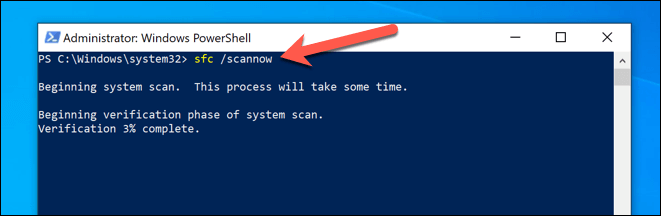
تکمیل ابزار SFC مدتی طول می کشد. اگر این سیستم نمی تواند سیستم شما را تعمیر کند ، ممکن است لازم باشد به گزینه های دیگری برای حل این مسئله نگاه کنید ، مانند بازنشانی ویندوز 10 به تنظیمات کارخانه.
بررسی اینکه آیا فرآیند sihost.exe آیا وجود دارد گزارش شده است
گزارش شده است که برخی از انواع ویروس ها و بدافزارها سعی می کنند خود را به عنوان فرآیندهای قانونی سیستم پنهان کنند. هرچه امنیت ویندوز بهبود می یابد ، این احتمال کمتر و کمتر می شود ، اما غیرممکن نیست.
گرچه بعید به نظر می رسد که روند Shell Infrastructure Host مخفی بدافزار باشد ، اما می توانید آرامش خود را بررسی کنید. با استفاده از مدیر وظیفه.
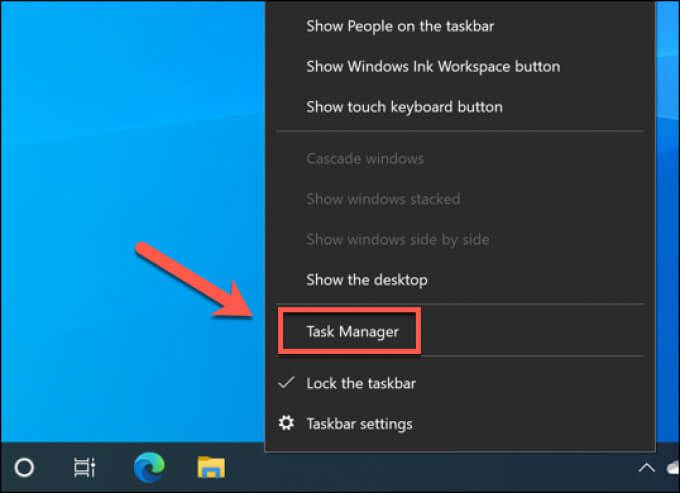
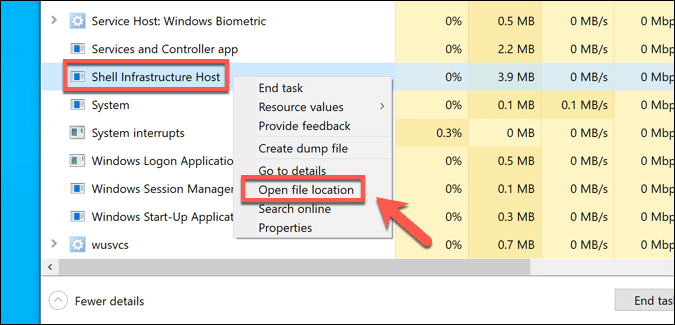
مانند سایر فرایندهای اصلی سیستم ، اصل پرونده میزبان Shell Infrastructure (sihost.exe) در فهرست C: \ Windows \ System32قرار دارد. اگر Task Manager به مکان دیگری باز شود ، می توانید مطمئن باشید که پرونده ای که در رایانه شما اجرا می شود اصلی نیست.
در این صورت ، شما باید از رایانه شخصی خود استفاده کنید و بلافاصله scan for بد افزار برای ایمن بودن استفاده از رایانه شخصی شما.
آیا می توان روند میزبان Shell Infrastructure را غیرفعال کرد؟
به عنوان یک فرایند عمده سیستم ، روند Shell Infrastructure Host چیزی نیست که بتوانید آن را غیرفعال کنید یا از نصب ویندوز 10 حذف کنید. تلاش برای متوقف کردن sihost.exe باعث مسدود شدن رایانه شما ، ایجاد صفحه آبی مرگ یا راه اندازی مجدد تصادفی می شود.

این فرایند لازم است برای اینکه ویندوز به طور موثر اجرا شود ، بنابراین نمی توانید آن را خاموش یا حذف کنید. با این وجود می توانید مقداری از حافظه سیستم را پاک کنید به آزادسازی منابع حیاتی این فرآیند و سایر فرآیندهای سیستم کمک کنید.
روش های مختلفی برای انجام این کار وجود دارد ، از جمله پاک کردن حافظه پنهان ویندوز و کاهش تعداد برنامه های فعال در حال اجرا در رایانه در هر زمان.
عیب یابی بیشتر برای مشکلات sihost.exe
اگر روند میزبان Windows Shell Infrastructure همچنان مشکلاتی ایجاد می کند ، باید بیشتر آن را عیب یابی کنید. ویندوز برخی از منابع سیستم را ذخیره می کند ، اما اگر از CPU یا RAM زیادی استفاده می کند ، به مشکلات گسترده تری در مورد عملکرد سیستم شما اشاره می کند.
یکی از راه های اطمینان از سالم بودن سیستم شما سالم این است که دوباره با پاک کردن و نصب مجدد ویندوز شروع کنید. سپس باید با تعمیر و نگهداری منظم سیستم ، از جمله به روز نگه داشتن ویندوز و removing any بد افزار همراه باشید. مطمئناً اگر استفاده از رایانه شخصی شما بسیار کند است ، ممکن است لازم باشد کامپیوتر خود را ارتقا دهید را در نظر بگیرید.